Включение синхронизации и установка модуля ADSync
Включение режима синхронизации
Перед началом работы с модулем ADSync необходимо включить режим синхронизации для Вашей организации в подписке Виртуальный офис. Для этого перейдите в панель управления подпиской авторизовавшись под администратором-владельцем подписки. В интерфейсе панели управления, в меню слева, раскройте раздел «Active Directory», выберите «Организации», в центральной части отобразится Ваша организация, напротив неё выберите опцию «Управление».
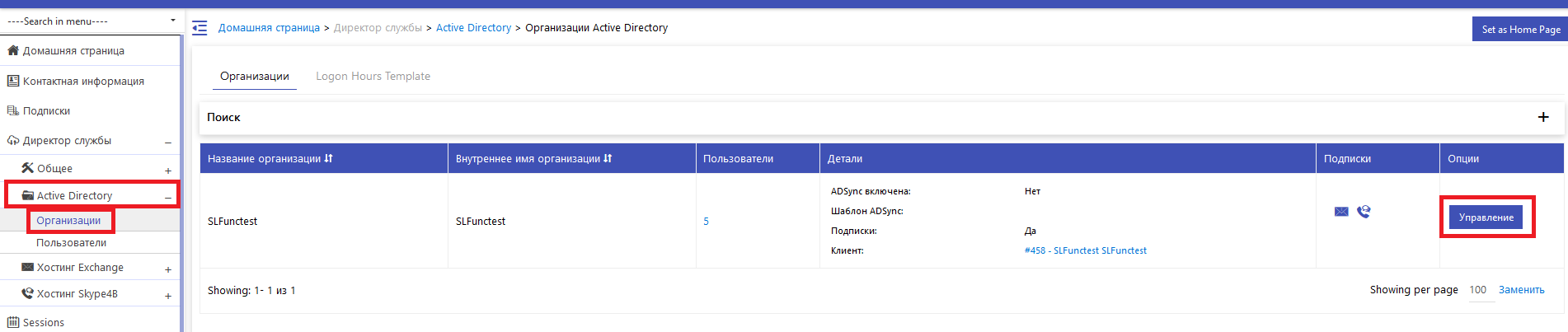
Перейдя в управление организацией Вы попадете в раздел «Общее», где можете увидеть статус «ADSync включена» Да\Нет, в приведенном примере поддержка ADSync отключена и имеет значение статуса «Нет». Для дальнейшей настройки выберите операцию «Edit Organization».
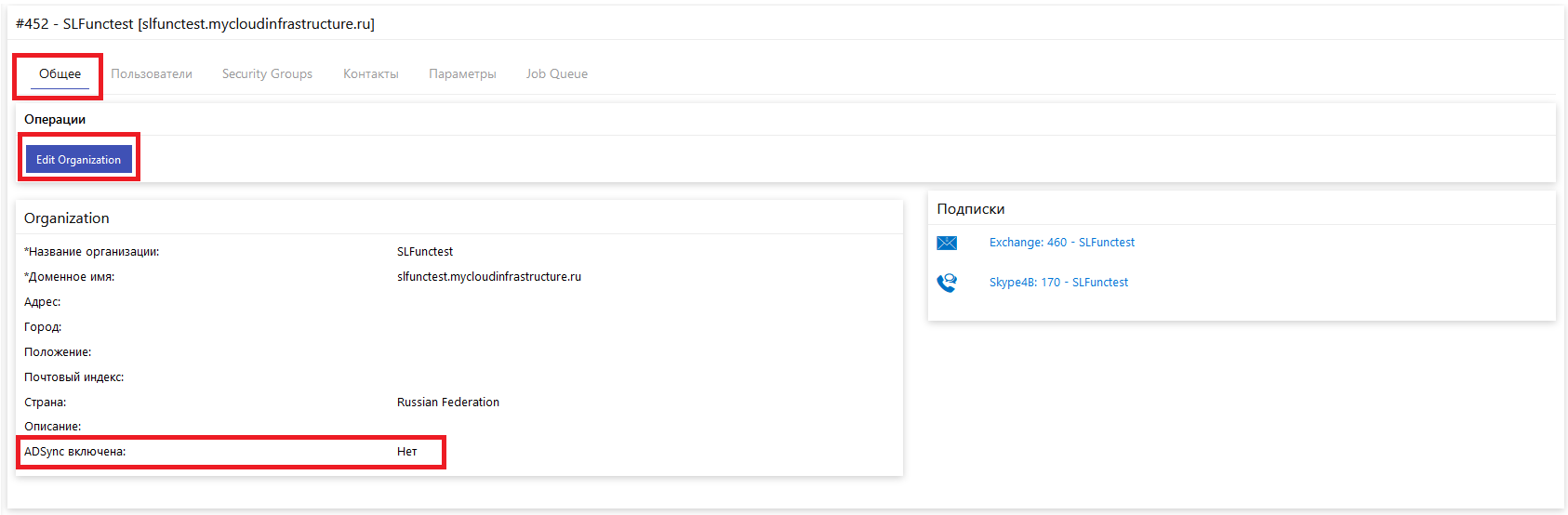
В открывшихся настройках установите чек-бокс напротив функции «Включить ADSync» Выберите Default Template и подтвердите изменения, после чего Вам станет доступным подключение к организации утилиты ADSync установленной на Ваши домен контроллерах для синхронизации User AD. Соответственно, если синхронизация уже настроена и осуществляется через утилиту ADSync установленную на домен контроллеры Вашей организации, то при отключении данной опции синхронизация прервется и все синхронизированные ранее пользователи AD со стороны сервиса, перейдут под управление панели управления сервиса, т.е. сбросить пароль или изменить атрибуты пользователей можно будет осуществить только через панель. 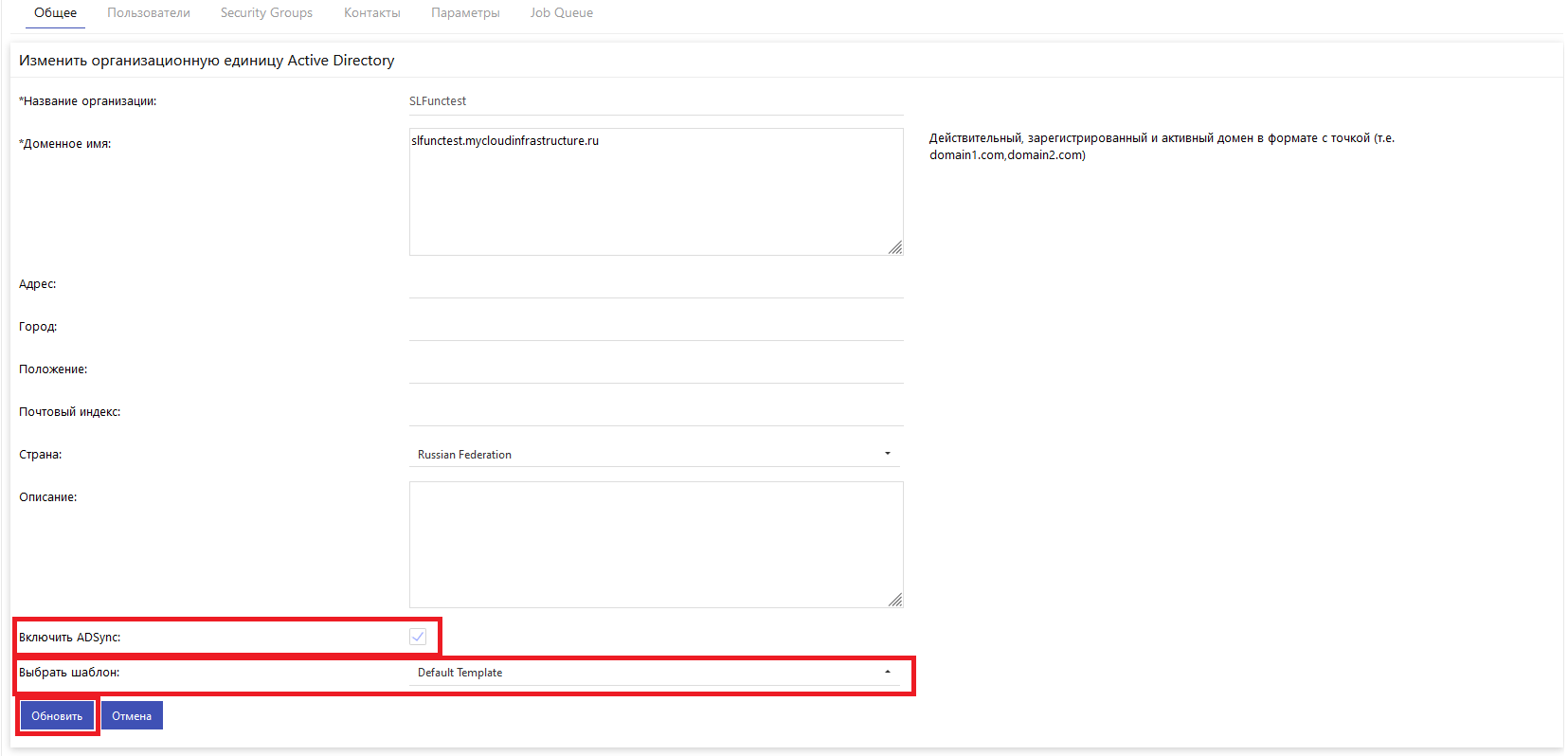
Шаблон ADSync Default Template – это стандартизированный набор атрибутов, которые будут переданы между пользователями локальной AD в сервисную AD организации при синхронизации User AD. В данном шаблоне исключены некоторые параметры для стабильности работы процедуры синхронизации, создания SMTP\SIP пользователей на базе синхронизированных пользователей, а также их удаления, что связано уменьшением степени влияния ошибочных действий или проблем c DC со стороны заказчиков.
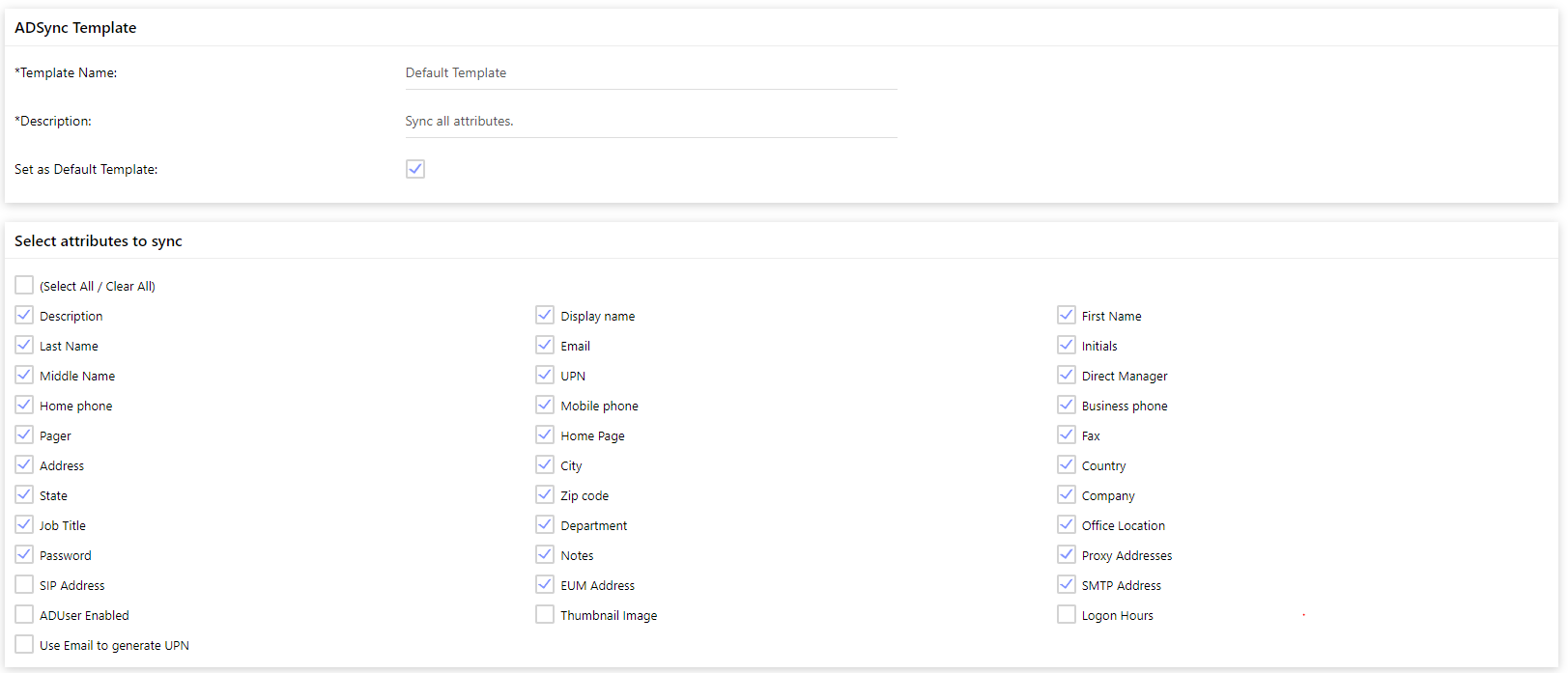
Доступные ADSync Template с префиксом Castom_ являются шаблоны, созданные для отдельных заказчиков с учетом специфики их работы, либо используемых при поэтапной миграции с локального Exchange на наш сервис. Если Вам не подходит стандартный шаблон синхронизации, то Вы всегда можете обратиться в техническую поддержку для создания, выделенного ADSync Template с учетом специфики Вашей работы.
Установка модуля ADSync
Установить на все контроллеры домена программное обеспечение «Microsoft Visual C++ 2010» в зависимости от разрядности системы (x64;x86) https://www.microsoft.com/ru-ru/download/details.aspx?id=26999
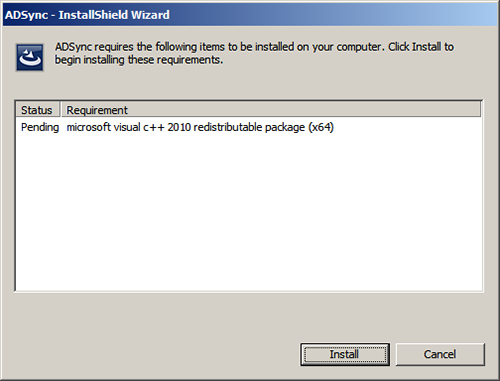
- Установите компоненты .Net Framework 3.5 и Net Framework 4.8, как показано ниже:

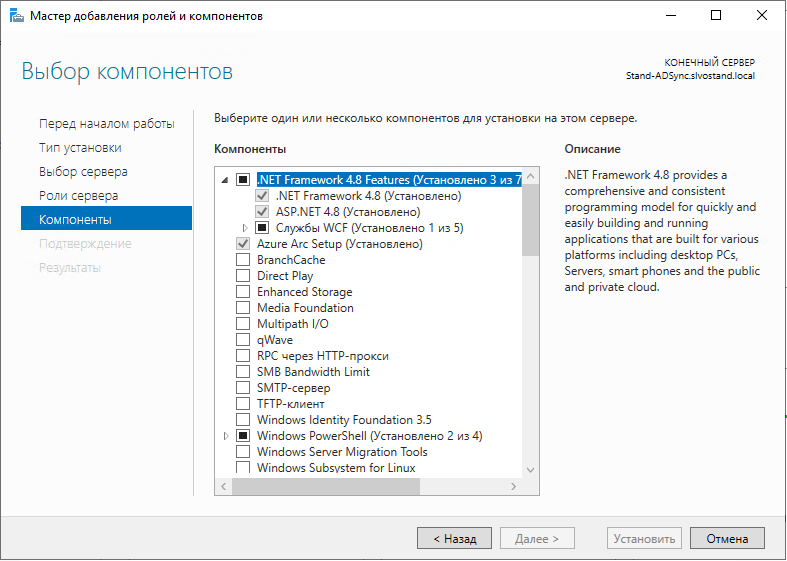
Установить программное обеспечение ADSync на все контроллеры домена ADsync 6.1
Архивная версия ADsync 5.1
https://www.machsol.com/downloads/support/installers/MachPanel_ADSync_x64_5.1.exe
https://www.machsol.com/downloads/support/installers/MachPanel_ADSync_x86_5.1.exe
Внимание! Для перехода на новую версию ADSync 6.1 необходимо выполнить удаление старой версии на всех контроллерах домена, выполнить их перезагрузку, и после этого приступать к установке новой версии.
Процесс установки
Рекомендация. После установки необходимых компонентов, если операционная система на домен контроллерах давно не обновлялась, то рекомендуем установить актуальные обновления. Если Вы планируете переустановку ADSync, то предварительно удалите текущую версию приложения, а затем перезагрузите домен контроллер.
- Запустите загруженный установщик ADSync от имени администратора
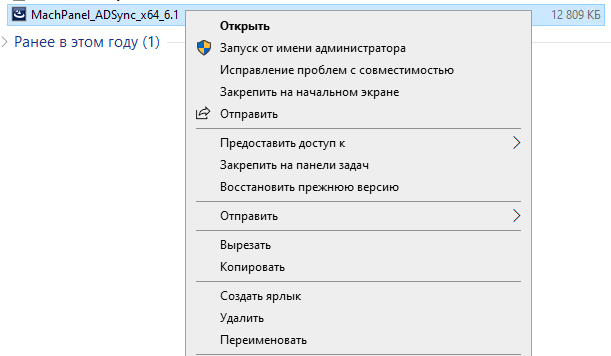
- В открывшемся окне нажмите «Next»
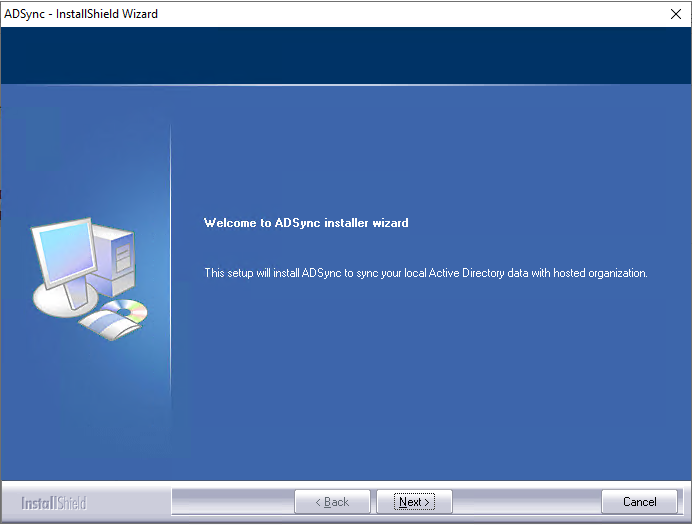
- Выберите тип установки, для продолжения нажмите «Next».
- При установке на первый, основной, контроллер домена необходимо выбрать пункт «Installation for Primary Domain Controller». При этом будет установлена служба ADSync.
- При установке на остальные контроллеры домена необходимо выбрать пункт «Installation for Additional Domain Controller».
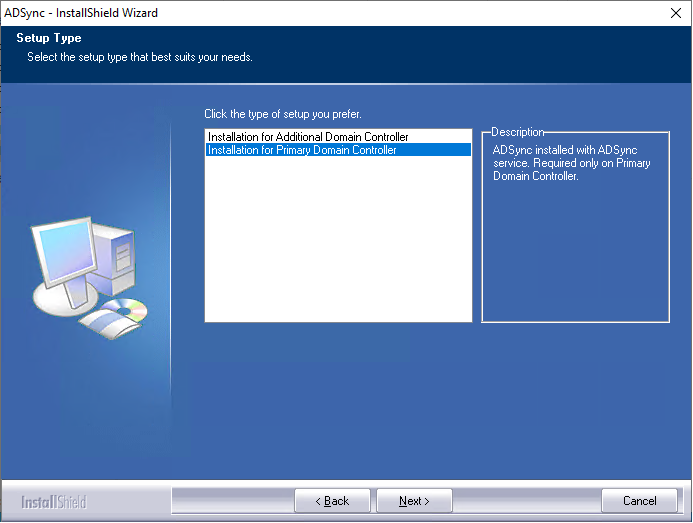
- Выбор директории установки. Вендор рекомендует осуществлять установку в директорию по умолчанию. Для продолжения нажмите «Next».
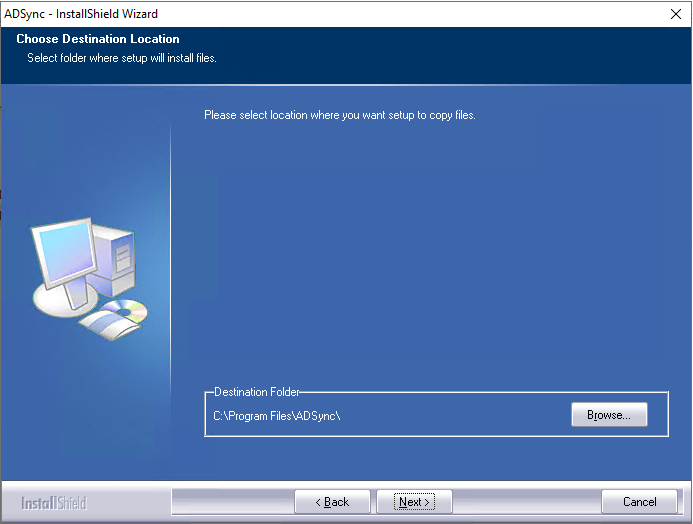
- Проверьте актуальность выбранных ранее параметров и запустите процедуру установки нажав «Next»
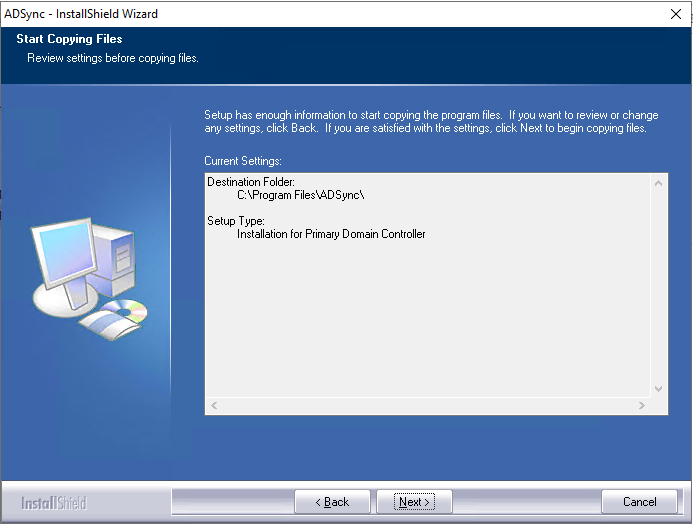
- Запустится процедура установки приложения

- По завершению установки, нажмите «Finish»
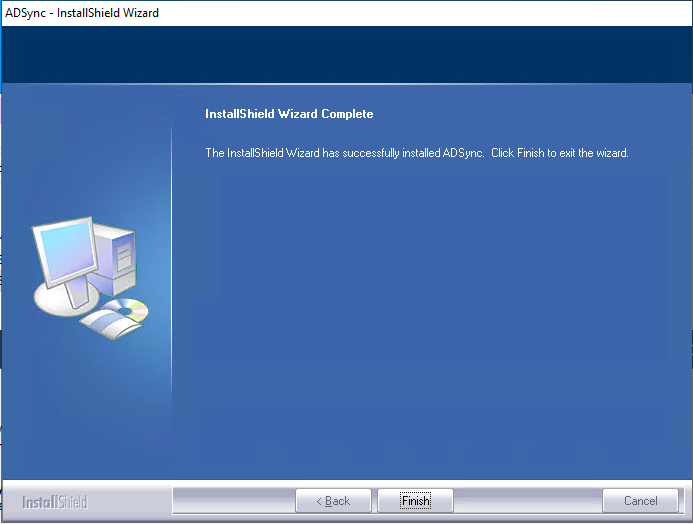
- После завершения установки появится экран и откроется ADSync Configuration Studio; если установка предназначена для основного контроллера домена.
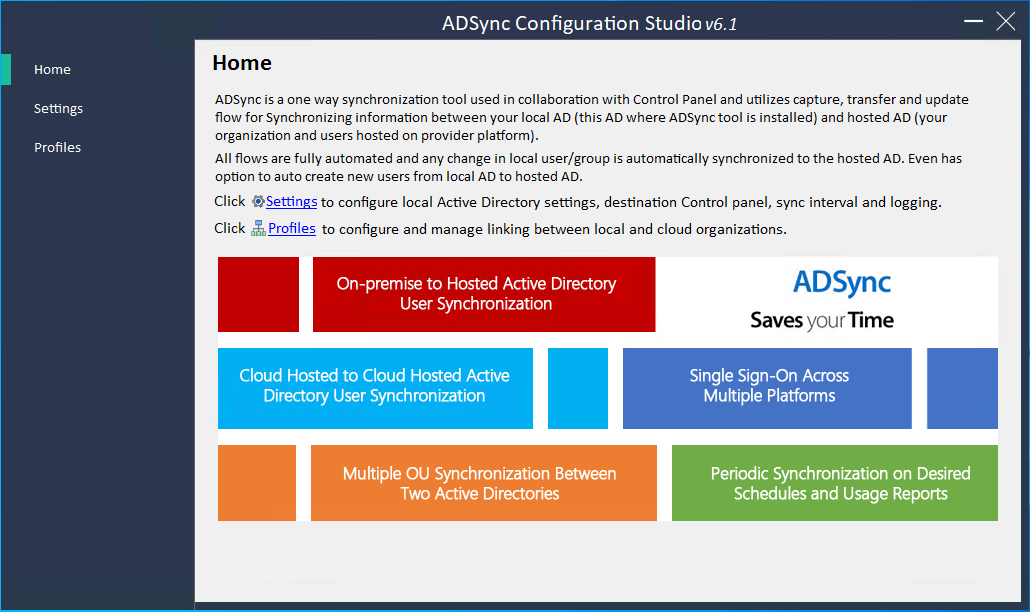
Список исключений антивируса для ADSync
Приложения:
- C:\Program Files\ADSync\ADSyncSvc.exe
- C:\Program Files\ADSync\ADSync.ConfigStudio.exe
- C:\Program Files\ADSync\SyncConfigurations.xml

Не нашли инструкцию?
Заполните форму, и наш специалист свяжется с вами.
Мы дополним информацию и ответим на ваш вопрос.
Оставить заявку






























